
Windows 10: 8 Basit Adımda İzleme Ayaklanması
Bu makalede, Windows 10'da izlemeyi nasıl devre dışı bırakacağınızı öğreneceksiniz.
Navigasyon
- Aşama 2. Microsoft Hesap Hesabı kullanımını hariç tutun
- Aşama 3. Gizlilik ayarlarını değiştirin
- Aşama 4. Güvenlik ayarlarını değiştirin
- Aşama 5. Cortana'yı kapatın ve internette arama yapın
- Aşama 6. “Telemetri” parametresini kapatın
- Aşama 7. Bir kenar tarayıcısı kurduk
- Aşama 8. Microsoft hesabının yerel girişe dönüştürülmesi
- Video: Windows 10'da gözetim nasıl devre dışı bırakılır?
Şüphesiz, Windows 10 işletim sistemini yüklerken, şifreler, arama sorguları, uygulamalar, tarayıcı geçmişi ve çok daha fazlası dahil olmak üzere gizli verilerinizi gönüllü ve kapsamlı bir şekilde topladığı söylenebilecek olan Microsoft için otomatik olarak bir yürüyüş hedefi haline geldiğinizi biliyorsunuz.
Bu nedenle, çoğu kullanıcının çeşitli itirazları olacaktır ve bu, size ne yaptığınızı, nereye gittiğinizi izlerken, Microsoft'un esasen kaybolduğu konfor.
Şimdi muhtemelen şimdi neler olacağını zaten tahmin etmişsinizdir ve ağınızın ve cihazınızın arkasındaki izlemeyi kapatmak için yaklaşık 8 basit yola gidecek.

Aşama 1. Windows 10 parametrelerini bağımsız olarak ayarlıyoruz
- Windows 10 işletim sistemini yüklediğiniz anda bile, standart parametreleri kullanmayı reddetmeniz gerekir, ancak parametreleri seçip yapılandırmanız gerekir. "Kendinin altında"Neden düğmeye basın "Ayarlar".

- Burada, kaydırıcıyı sol tarafa çevirerek tüm noktaları kapatmanız gerekir, eğer zaten bağlantısı kesilmişse, solda yazıtları göreceksiniz "Engelli". Bunu bir alt bölümde olduğu gibi yapmanız gerekiyor "Tarayıcı ve Koruma", ve üzerinde "Bağlantı ve hata raporları."

- Alt bölüm "Kişiselleştirme" Ve "Konum" Ayrıca, kaydırıcıları sol taraftaki her yere hareket ettirmeniz gereken kapatmak da gerekir. Tüm alt bölümlerin "konumunun" alt bölümünün, bunlar "Parametrelerin Ayarları" bölümünde, bağlantı kesilmesi için en önemlisidir.

Aşama 2. Microsoft Hesap Hesabı kullanımını hariç tutun
- Yine, kurulum sırasında, bu adım uygun olduğunda, Microsoft'un kendi hesabını oluşturmayı tavsiye ettiğini, ancak şirketi takip etmeyin. Bu nedenle, bu adım uygun olduğunda, sadece düğmeye basmanız gerekir. "Adım atla". Şimdi gelecekte yalnızca en güvenli olan yerel bir hesap kullanacaksınız.

Aşama 3. Gizlilik ayarlarını değiştirin
- Gizlilik ayarlarını değiştirmek için, "Seçenekler"O zaman orada bir öğe bulun "Gizlilik" Ve bastırın. Şimdi kendi takdirinize bağlı olarak, gereksiz olduğunu düşündüğünüz noktaları devre dışı bırakmanız gerekir.
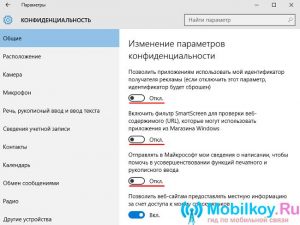
- Öğeyi kapatmanızı tavsiye ediyoruz "Konum", eğer etkinse, bilgisayarınız İnternet Ağı'ndaki konumda belirlenecektir.
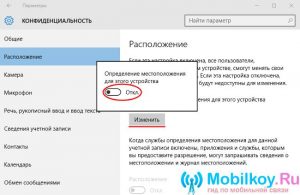
- Arama sorgularınızla ilgili veri Microsoft Server'a gönderilmesini istemiyorsanız, o zaman noktaya gelmeniz gerekir. "Konuşma, el yazması girişi ve metnin girişi" ve düğmeye basın "Çalışmayı DURDUR."

- Şimdi bölümdeki tüm noktalarda yürümeniz gerekiyor "Gizlilik" Ve hem kendiniz hem de cihazınızı mümkün olduğunca korumak için bunları ayırın.
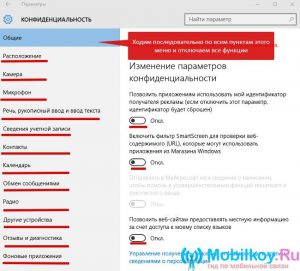
Aşama 4. Güvenlik ayarlarını değiştirin
- Alt bölümdeki tüm noktalara gittikten sonra "Gizlilik"bölüme dönmen gerekiyor "Seçenekler"Ve sonra alt bölümü orada bulun "Güncelleme ve Güvenlik" Ve girin. Burada bulut korumasını kapatmamız gerekiyor "Windows Defender" Ve kötü amaçlı yazılım ve virüs örneklerinin tüm verilerini gönderen işlev.
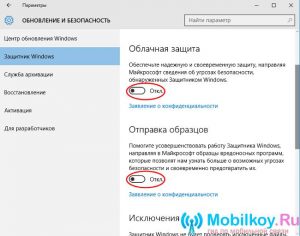
Aşama 5. Cortana'yı kapatın ve internette arama yapın
- Şimdi menüye gitmelisin "Başlangıç"Ve sonra tıklayın "PC Parametreleri"O zaman sahada "Parametreyi Bul" Girmek "Cortana ve Arama Parametreleri"Ve ardından iki noktayı kapatmanız gereken bulunan parametreye tıklayın.
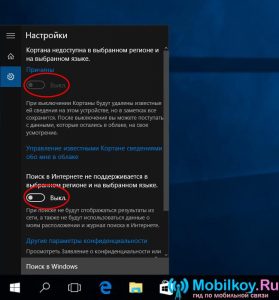
Aşama 6. “Telemetri” parametresini kapatın
Bu parametreyi komut satırını kullanarak kapatacağız, bu nedenle talimatlarımızı kesinlikle izleyin:
Anahtar kombinasyonunu tıklayın "Win + X"Sonra öğeyi seçin "Takım Hattı (Yönetici)", şimdi aşağıdaki kombinasyonları tanıtmanız gerekiyor:
- sC SELETE DIAGTRACK
- sC SELLETE DMWAppvShservice
- Echo "" ›C: \\ ProgramData \\ Microsofr \\ Diagnosis \\ etllogs \\ autologger \\ autologger-diagtragg-listener.etl
- Reg "HKLM \\ Software \\ Politika \\ Microsoft \\ Windows \\ Datacollection" /V algılaTelemetry /t reg /da /f ekle
Her takımın tanıtımından sonra, "Girmek".
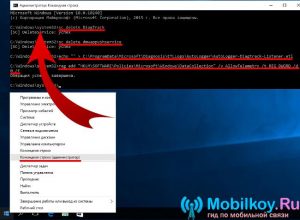
Aşama 7. Bir kenar tarayıcısı kurduk
- Her şeyden önce, internet kenar tarayıcısını açıyoruz, bundan sonra menüye gitmeniz gerekiyor "Ek Eylemler", Daha sonra "Ayarlar" Ve tıklayın "Ek parametreleri görüntüleyin"üzerine yazıldığı kaydırıcıları açtığımız yer "Gönder istekleri izlemez". Bu parametre, belirli bir siteye geçtiklerinde kullanıcılar için gerçekleştirilen gözetimi aşmanıza olanak tanır. Burada, kaydırıcıları sola, üzerinde yazıldığı "Girdi olarak arama için cümleler görüntüleyin", "Sayfa Tahminini Kullan", "Akıllı ekran".
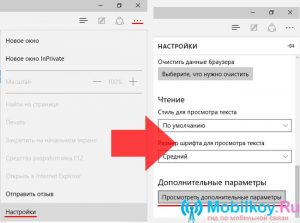
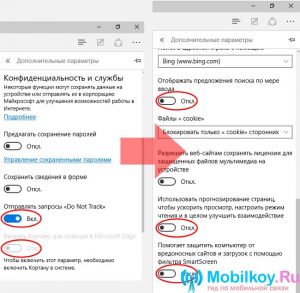
Aşama 8. Microsoft hesabının yerel girişe dönüştürülmesi
- Hesabı yerel olarak dönüştürmek için bölüme gitmeniz gerekir. "Seçenekler"Ve sonra alt bölüme git "Hesabınız"Yazıt'a tıklamanız gereken yer "Bunun yerine yerel bir hesapla girin"Yerel hesabınızı oluşturmak için eylemleri ve talimatları kesinlikle takip ettikten sonra.
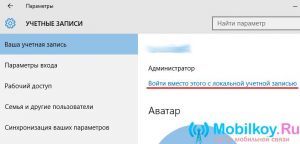
Bu nedenle, bugün yalnızca sizi ve cihazınızı izlemeyi bırakmanızı sağlayacak ana yöntemleri ve Microsoft şirketlerini, girişler ve şifreler, muhasebe verileri, arama sorguları ve tarayıcılardan bir geçmiş dahil olmak üzere sizden veri almalarını yasaklamanızı düşündük. .
